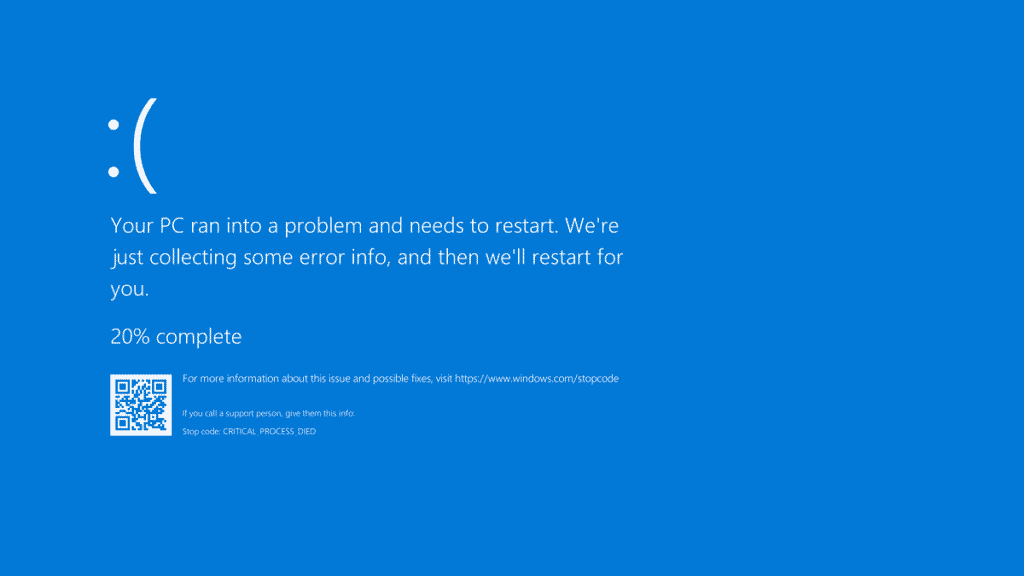
几乎没有什么比 蓝屏幕 也被称为“死亡屏幕”。 一种颜色,蓝色,在这些情况下不是好兆头。 但是以这种方式公布的错误有很多,有些比其他的更糟。 这些错误之一是 视频TDR失败 从 Windows 7 版本注册并且其起源与视频卡驱动程序中的故障有关。
这是一个严重的错误吗? 不是一开始。 在大多数情况下,此故障与 “atikmpag.sys”文件。 常识告诉我们,首先要做的是更新卡驱动程序。 不幸的是,这种补救措施并不总是有效,因此您必须寻找其他解决方案。

更新显卡驱动
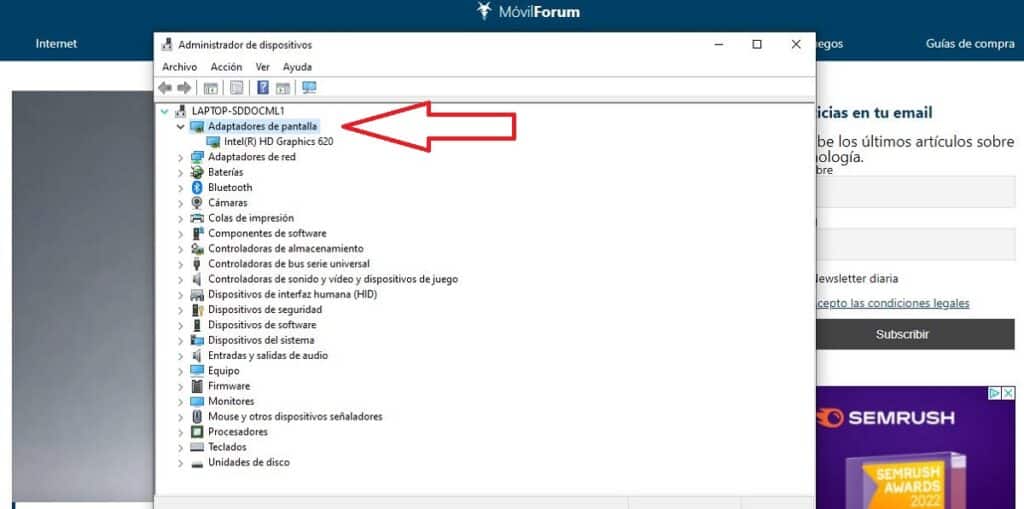
正如我们一开始所指出的,大多数情况下,导致 Video TDR Failure 错误的问题根源在于 显卡驱动. 您需要做的是继续更新它们。 根据显卡的不同,错误可能有不同的名称: nvlddmkm.sys 如果是 NVIDIA 卡, atikmpag.sys 对于 AMD 或 igdmkd64.sys 英特尔高清用户。
无论如何,要更新显卡驱动程序,这是如何进行的:
- 首先,我们按键 Windows + R的 打开运行命令。
- 然后我们写 输入devmgmt.msc 和 Enter 键。
- 在屏幕上 设备管理器,我们选择 显示适配器.
- 我们右键单击并选择选项 更新驱动.
- 下一步是选择选项 自动搜索更新的驱动程序软件.
从这里开始,我们的计算机将自动开始更新。 完成后,您必须重新启动计算机并检查错误消息是否已消失。
重新安装显示驱动程序
如果上述解决方案没有解决错误,那么您需要重新安装驱动程序。 步骤很简单,但最重要的是 在安全模式下重新安装 Windows:
- 首先你必须按下按键 Windows + R的 打开运行命令。
- 我们在那里写 MSCONFIG 并按 Enter 键。
- 在窗口中 系统配置 让我们去选项 启动.
- 然后我们检查安全模式框并重新启动计算机。
已经在安全模式下,我们可以开始 重新安装 控制器:
- 在开始菜单中我们写 设备管理器.
- 打开后,我们寻找 显示适配器.
- 右键单击并选择选项 卸载设备.
- 在那里我们检查框 删除此设备的驱动程序软件。
- 我们重新启动计算机。
- 最后,我们安装新的驱动程序。*
(*) 以前,它们必须从制造商的官方网站下载:AMD、Intel、Nvidia...
电脑干净启动
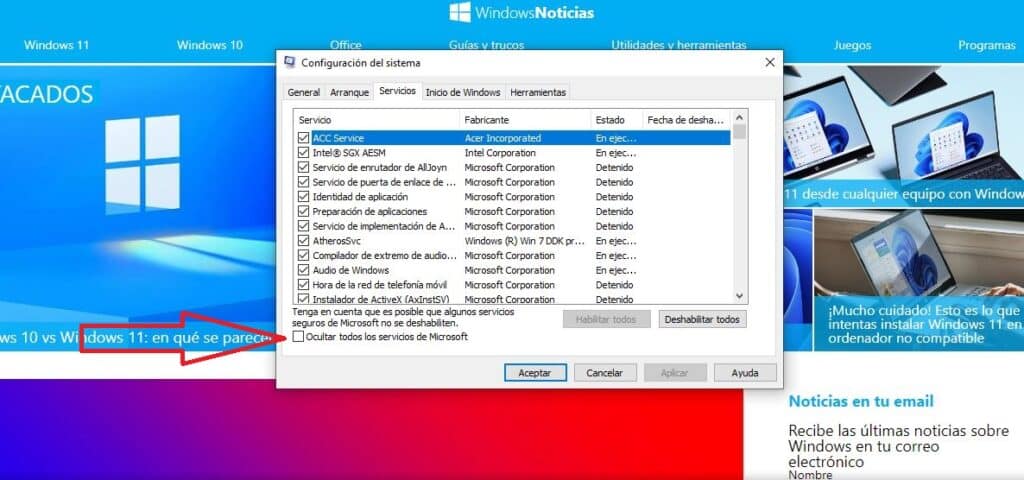
如果上述方法不起作用,您可以尝试所谓的 “干净启动” 系统的。 此过程将用于排除可能导致此错误和其他错误的后台程序。
对于此引导,有必要使用我们之前看到的相同步骤以安全模式启动计算机。
- 我们按下按键 Windows + R的,从而打开运行命令。
- 我们在里面写 MSCONFIG 并按 Enter。
- 在窗口中 系统配置 我们准备去 服务.
- 我们寻找盒子 隐藏所有 Microsoft 服务,位于屏幕底部,我们选择 禁用所有.
- 在标签 程序初始化 我们点击 打开任务管理器。
- 在那里,在 Initialize 选项中,我们停用了所有非 Microsoft 软件选项。
- 最后,我们关闭任务管理器窗口,在系统配置窗口中单击确定并重新启动计算机。
使用 SFC 修复系统文件
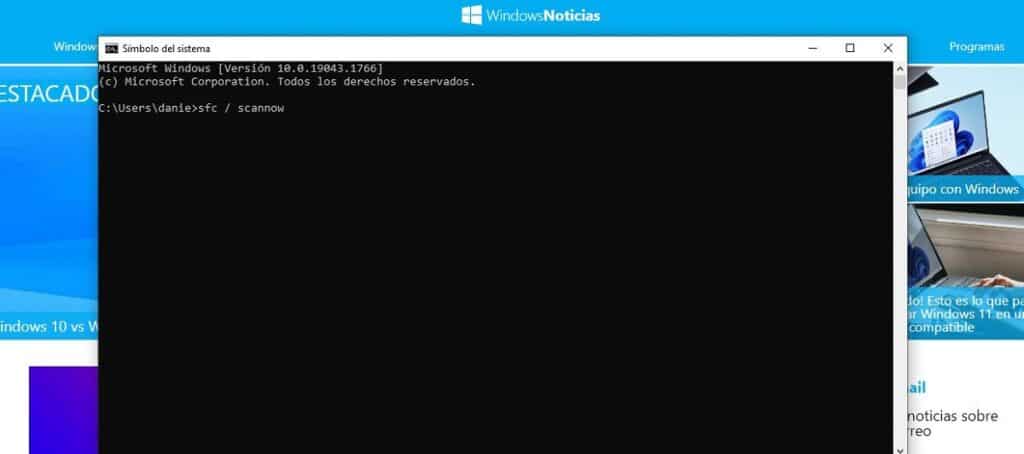
工具 证监会 它对任何 Windows 用户都非常有用。 有了它,就可以扫描和修复损坏的系统文件,这可能是许多错误的根源,例如视频 TDR 故障。 要运行 SFC,我们执行以下操作:
- 在开始栏中我们写 CMD.
- 然后我们在命令提示符上右击选择 以管理员身份运行.
- 在控制台中,我们编写命令 sfc / scannow 并按 Enter。 这将启动扫描和修复过程。
该过程完成后,我们将不得不重新启动计算机并检查错误是否已解决。
检查硬件组件
如果错误仍然存在,您可能会问自己这个问题:如果问题出在硬件上怎么办? 最好的检查方法是 物理移除显卡并重新启动计算机. 如果一切正常,解决方案将像更换所述卡一样简单。
如果我们的电脑有 集成显卡,您必须按照以下步骤停用它们:
- 首先你必须按下按键 Windows + R的 打开运行命令。
- 我们在那里写 输入devmgmt.msc 并按 Enter 键。
- 在 人民解放军 我们寻找选项 显示适配器.
- 我们搜索并选择选项 Desactivar dispositivo。
只需重新启动计算机并验证问题不再存在即可。
恢复系统

如果到目前为止我们尝试的所有方法都没有奏效,我们总是在不得已的情况下使用 系统还原 到最后一次安装之前的一段时间 Windows更新. 这是你如何做到的:
- 首先,我们进入 Windows 搜索框,在那里我们写 创建还原点.
- 我们选择显示的第一个结果,它对应于最近的还原时间点。 这是 Windows 推荐的选项,尽管最终的选择是我们的。
- 然后,在窗口底部,选择 “系统还原”.
重要的是要知道 恢复过程 它不会影响我们可能存储的文件、图像和其他个人数据。 完成后,我们将一举消除错误 视频 TDR 故障。